惠普打印机如何重新安装驱动 打印机驱动网下载安装
我们可能会遇到驱动损坏、系统升级导致的不兼容,或者打印机无法正常连接的问题。这时,重新安装打印机驱动就成了必不可少的步骤。下面,我将详细介绍如何重新安装惠普打印机驱动,以快速恢复打印机的功能。

一、使用打印机卫士自动下载
如果您需要快速解决驱动问题,或者不确定驱动是否最新,那么就可以使用“打印机卫士”软件帮你快速检测和修复驱动问题,避免手动操作中的错误。打印机卫士不仅可以帮助您下载最新的打印机驱动,还能对打印机进行全面的管理,自动检测并修复打印机的驱动问题。步骤如下:

 好评率97%
好评率97%
 下载次数:4798269
下载次数:4798269
1、在打印机正常连接到电脑的前提下,打开打印机卫士,点击“立即检测”。
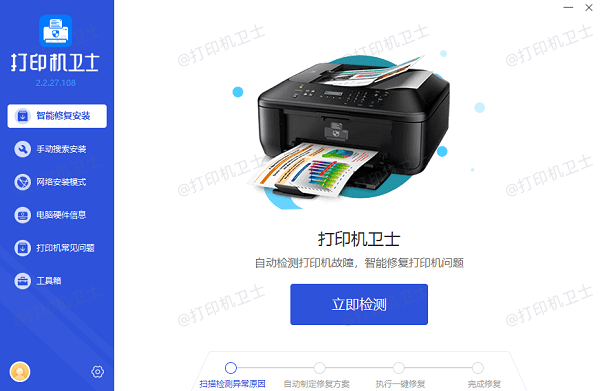
2、如果显示打印机问题需要处理,点击“一键修复”。
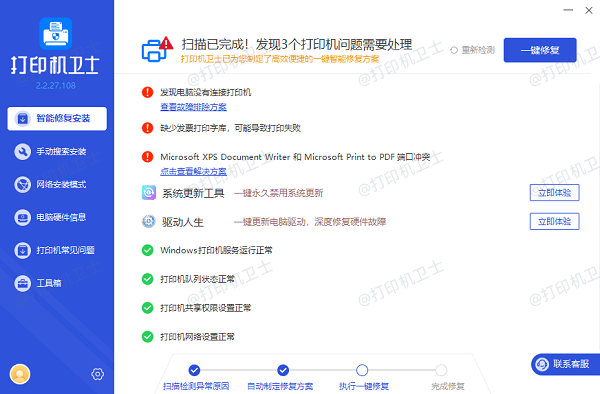
3、等待修复成功后,重启打印机,让新版驱动正常生效。
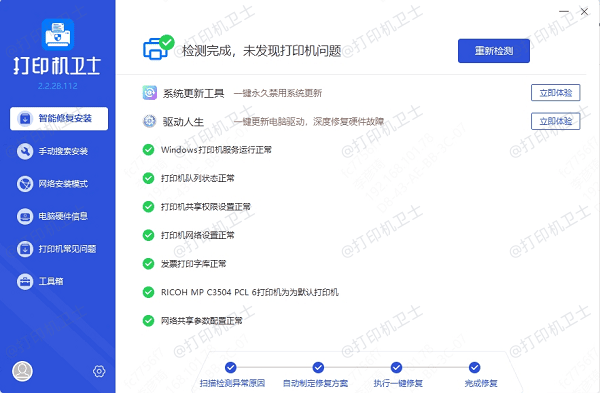
二、打印机驱动网下载安装
1. 惠普打印机驱动下载
现今很多打印机品牌都提供了自己的驱动下载页面,用户只需知道自己的打印机型号和电脑系统的操作版本,就可以去其对应的打印机网站下载驱动。以下是具体步骤:
打开惠普官方网站,找到“支持”或“下载”选项卡。
在搜索栏中输入打印机型号,选择正确的型号。
找到最新版本的驱动程序,点击“下载”按钮,将驱动程序保存到电脑上。
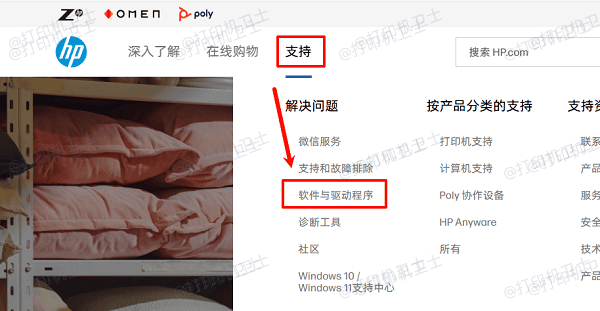
2. 安装驱动程序
下载驱动程序后,需要将其安装到电脑上。以下是具体步骤:
打开电脑的下载文件夹,找到下载的驱动程序文件。
双击安装文件,按照屏幕提示进行安装。
安装完成后,重启电脑以确保驱动程序生效。
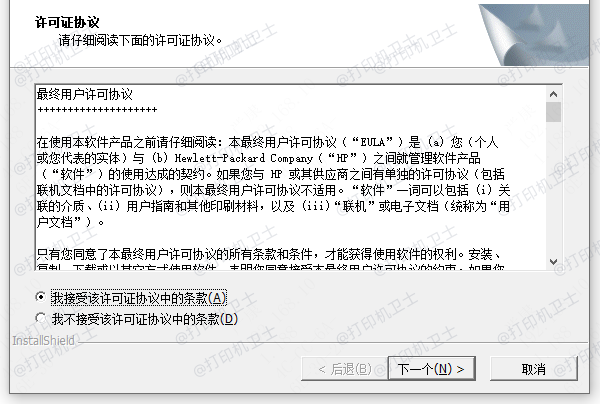
3. 配置打印机
安装驱动程序后,需要配置打印机以确保其正常工作。以下是具体步骤:
安装完成后,重新启动电脑。
进入“设备和打印机”或“打印机与扫描仪”,检查打印机是否显示为“已就绪”。
三、常见问题处理
在重新安装驱动程序过程中,可能会遇到一些常见问题,以下是一些解决方法:
1. 驱动程序冲突:如果电脑上已经安装了其他打印机驱动程序,可能会导致冲突。可以尝试卸载其他打印机驱动程序,然后重新安装惠普打印机驱动程序。
2. 打印机未被识别:如果打印机未被识别,可以尝试重新连接打印机,或者检查打印机的电源和网络连接。
3. 安装失败:如果安装过程中出现错误,可以尝试重新下载驱动程序,或者联系惠普客服寻求帮助。
以上就是惠普打印机重新安装驱动的方法,希望对你有帮助。如果有遇到打印机连接、共享、报错等问题,可以下载“打印机卫士”进行立即检测,只需要一步便可修复问题,提高大家工作和打印机使用效率。

 好评率97%
好评率97%
 下载次数:4798269
下载次数:4798269